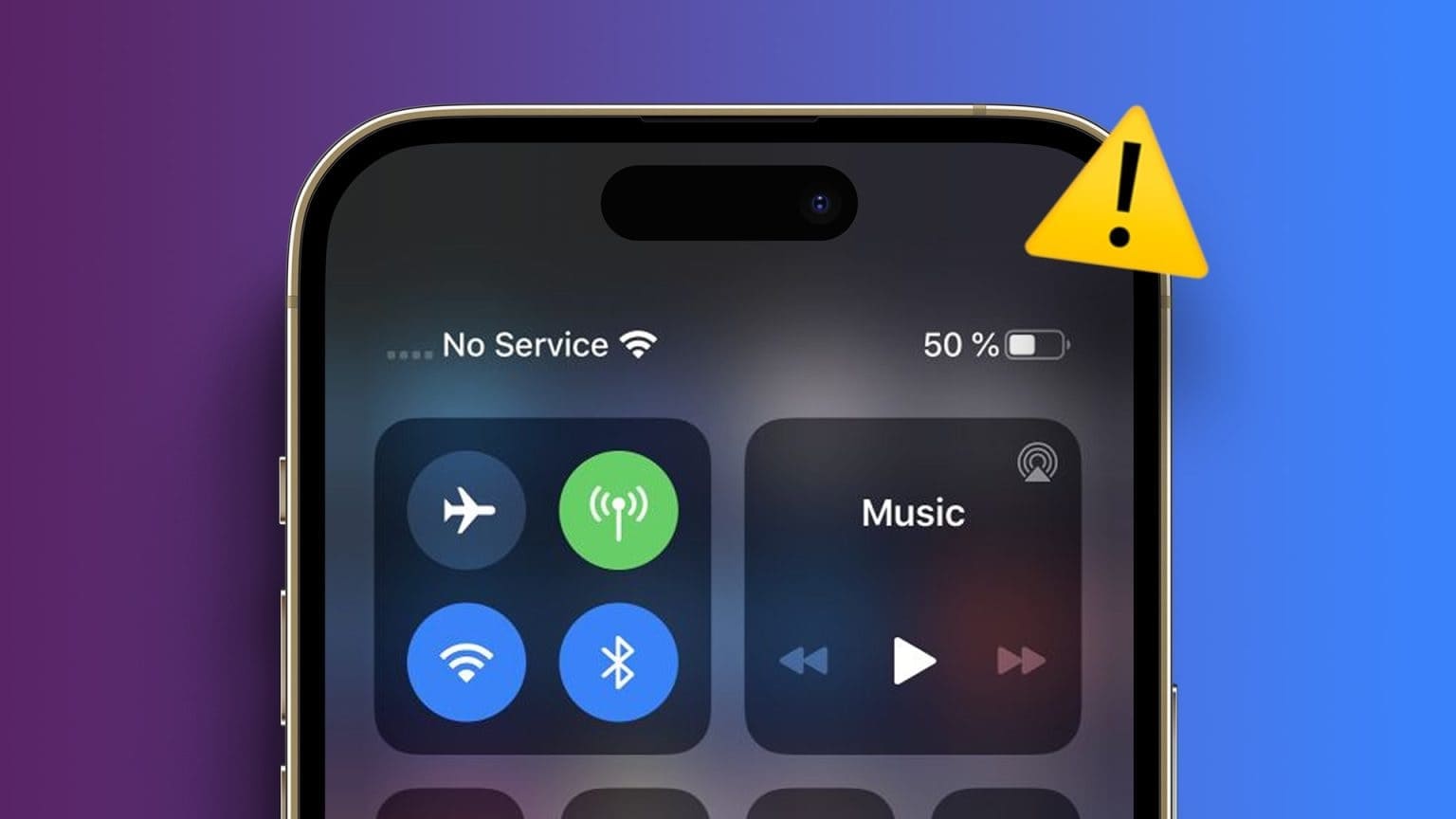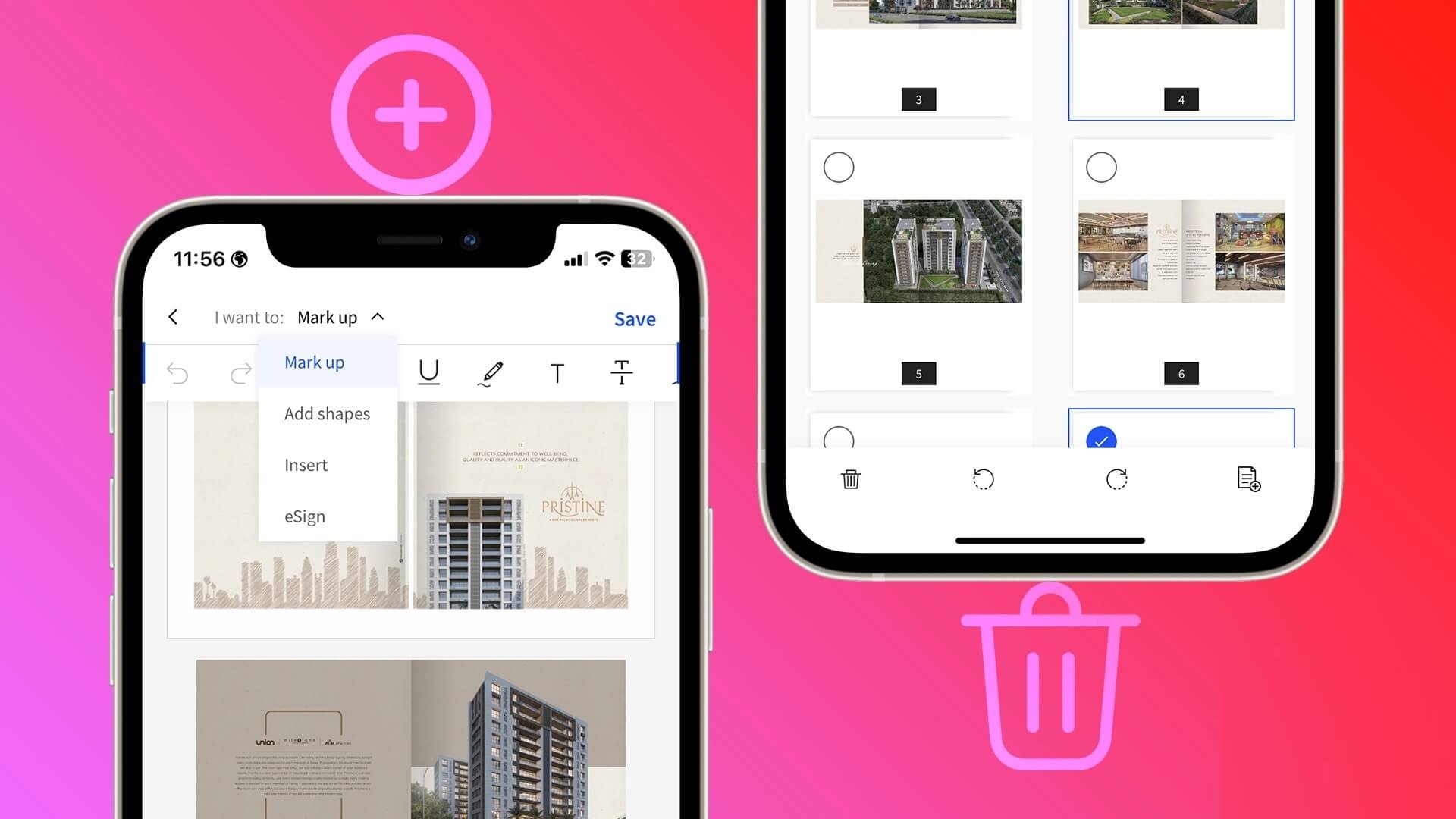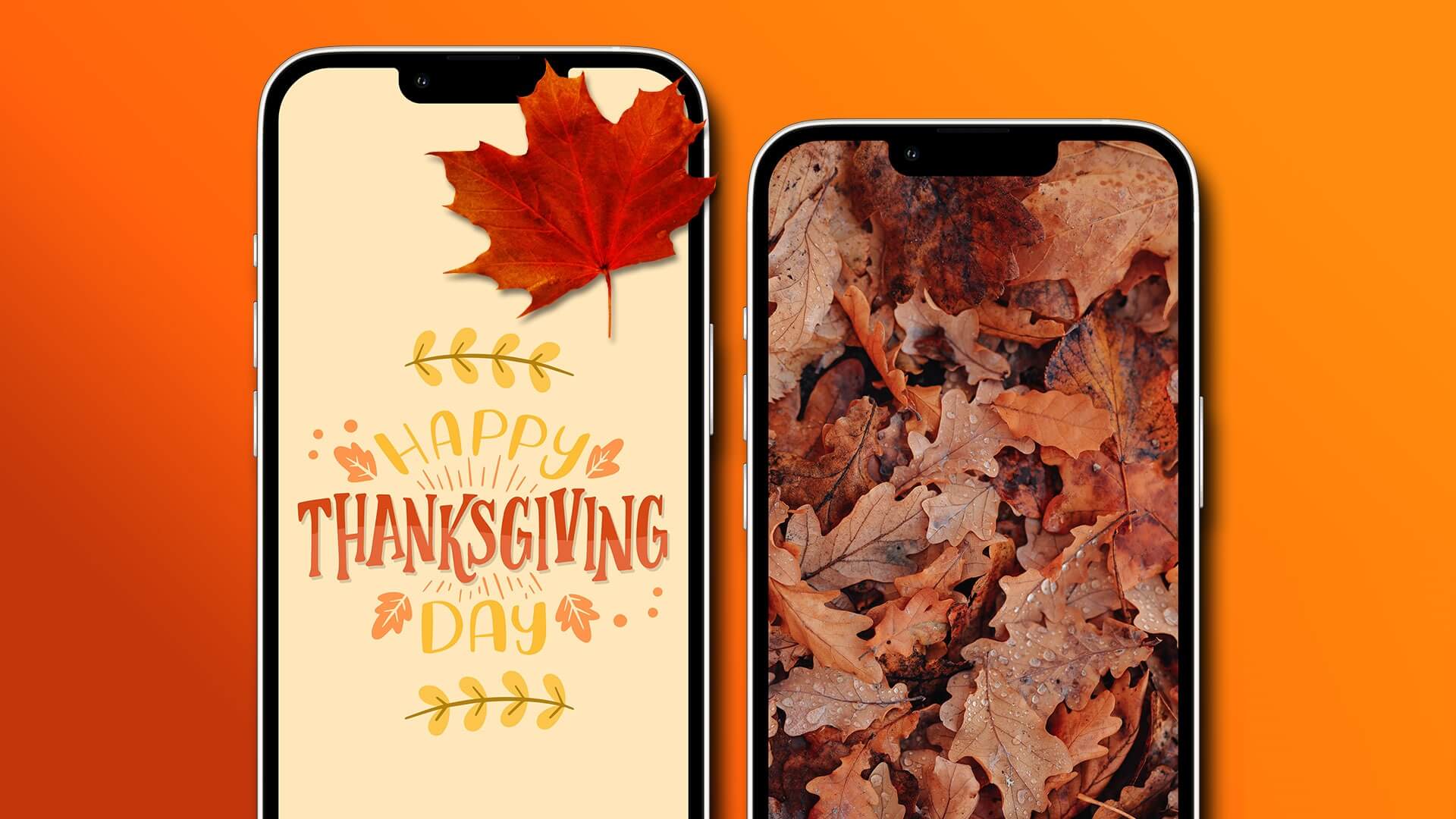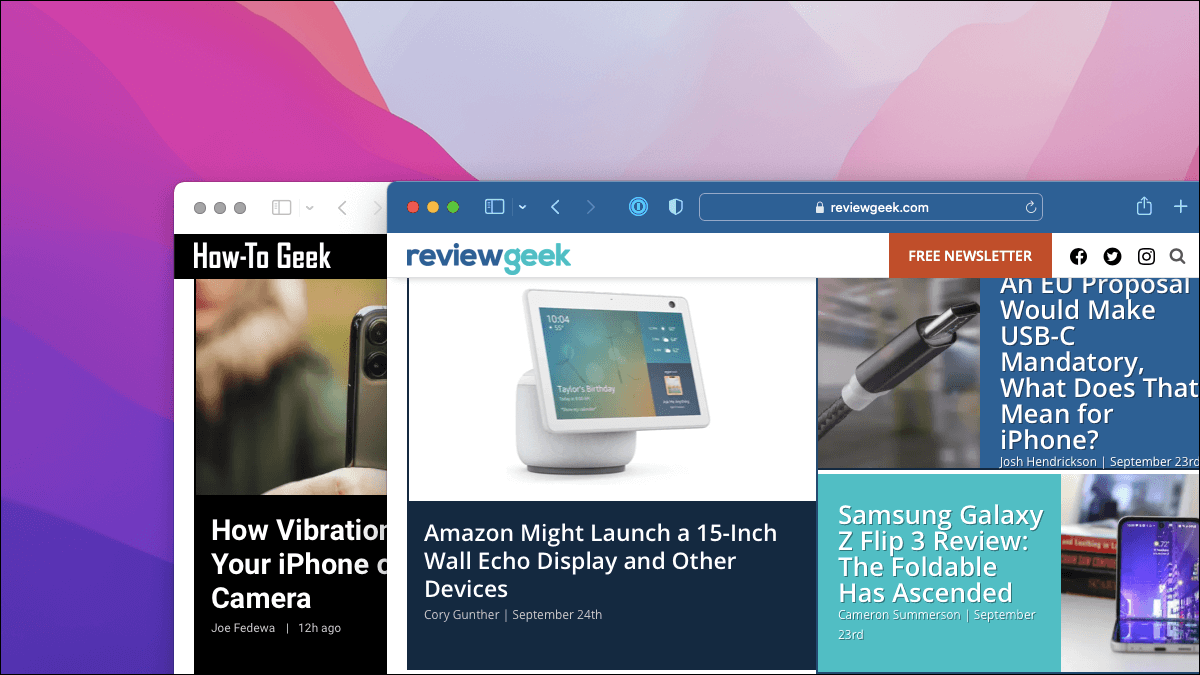iPhone'lar sağlam gizlilik ve güvenlik özellikleriyle bilinmesine rağmen diğer mobil cihazlardan daha güvenli olmaları şaşırtıcı değil. Ancak en güvenli şeylerin bile bir koruma katmanına ihtiyacı vardır. İşte iPhone'unuzu daha güvenli hale getirecek beş önemli ipucu.
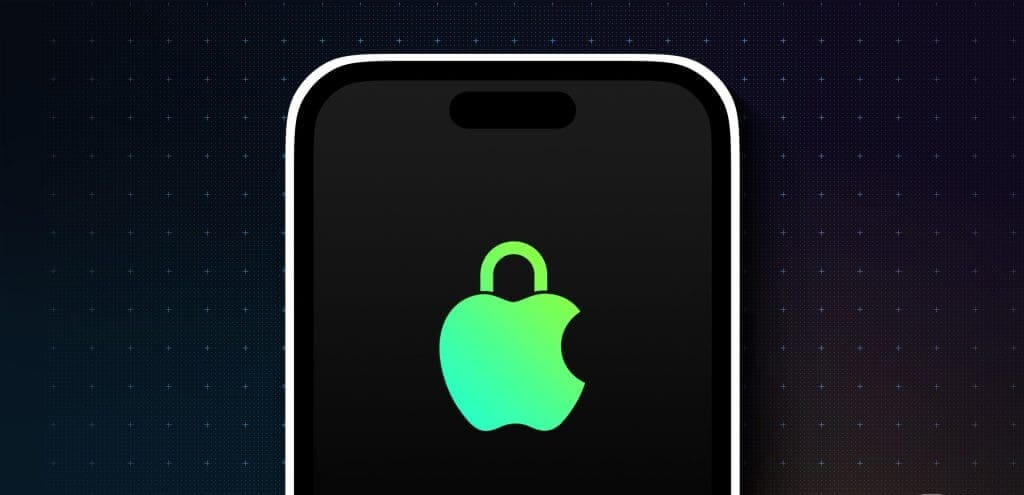
Bilgisayar korsanları veya bilgisayar korsanları, cihazınızdan ve içindeki verilerden yararlanmak için her zaman parolanızı atlamanın ve güvenliğini atlamanın bir yolunu ararlar. Yani iPhone'unuzda ince güvenlik çizgisini koruyan tek şey parola ve Apple Kimliği parolasıdır. iPhone'larımıza bu kadar güvendiğimiz için bir adım önde olmamız ve onları her zamankinden daha güvenli hale getirmemiz çok önemli.
Neden iPhone'unuzu daha güvenli hale getirmeniz gerekiyor?
iPhone'unuz yalnızca Apple Kimliği parolanız ve parolanızla güvende tutulur. Çoğumuz Apple Kimliği parolamızı halka açık veya kalabalık yerlerde kullanmadığımız için güvenlidir ancak parolanız savunmasızdır. Yani birisi şifrenize erişim kazanırsa bu felaketle sonuçlanabilir.
İşte size yapabileceği bazı zararlı şeyler:
- Apple Kimliğinizin parolasını değiştirin ve Apple Kimliğinizi kilitleyin
- iPhone'unuzda Face ID'yi veya Touch ID'yi değiştirme
- iPhone'umu Bul'u devre dışı bırak
- Mac'iniz ve iPad'iniz gibi aynı Apple Kimliğiyle giriş yaptığınız diğer cihazlara erişiminizi engelleyebilirsiniz.
- İki faktörlü kimlik doğrulamayı kapatın
- Apple Pay'i ve iPhone'unuzda kayıtlı diğer kartları kullanma
- iPhone'unuzda iCloud Anahtar Zinciri parolalarını kullanarak bankacılık uygulamalarınızda oturum açın
- Sosyal medya hesaplarınıza giriş yapın ve adınıza dolandırıcılık yapın
- Ve daha fazlası
İşte iPhone'unuzun güvenliğini artıracak en iyi ipuçları.
1. Alfasayısal kodu kullanın
Dijital şifre kullanıyorsanız artık veda etme zamanı geldi. Alfasayısal şifre gibi daha sağlam bir seçeneğe geçin. Bunu nasıl ayarlayacağınız aşağıda açıklanmıştır.
Adım 1: aç Ayarlar İPhone'unuzda ve şuraya gidin: “Yüz Kimliği ve Şifre”.
Adım 2: basın Şifreyi değiştirin.
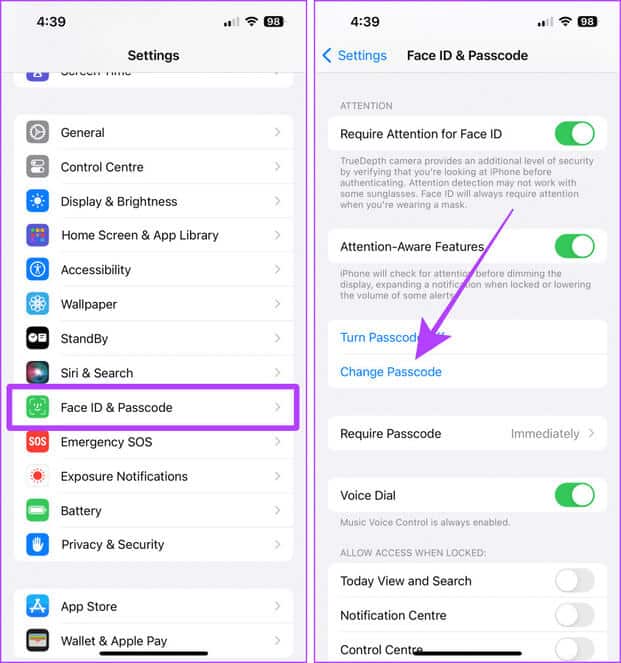
Aşama 3: geç Geçerli şifre senin.
Adım 4: Şimdi basın şifre seçenekleri Bir sayfada Yeni şifre.
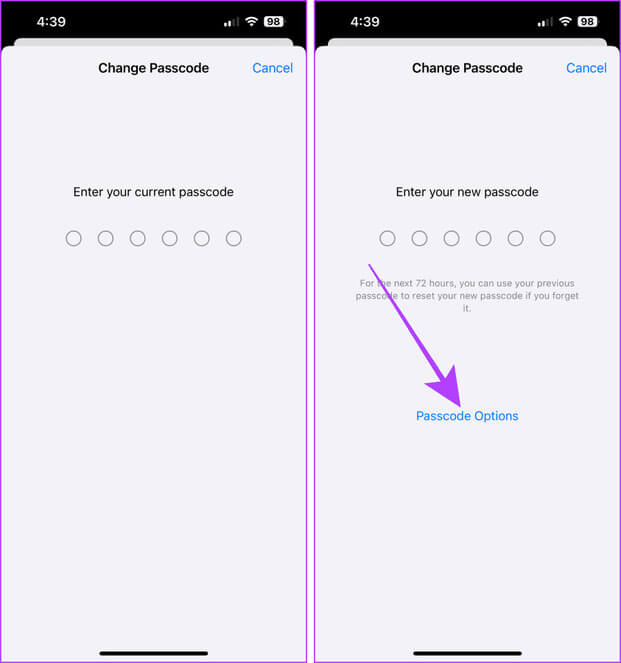
Adım 5: basın Özel alfanümerik kod.
Aşama 6: tip Güçlü şifre Ve basın Sıradaki.
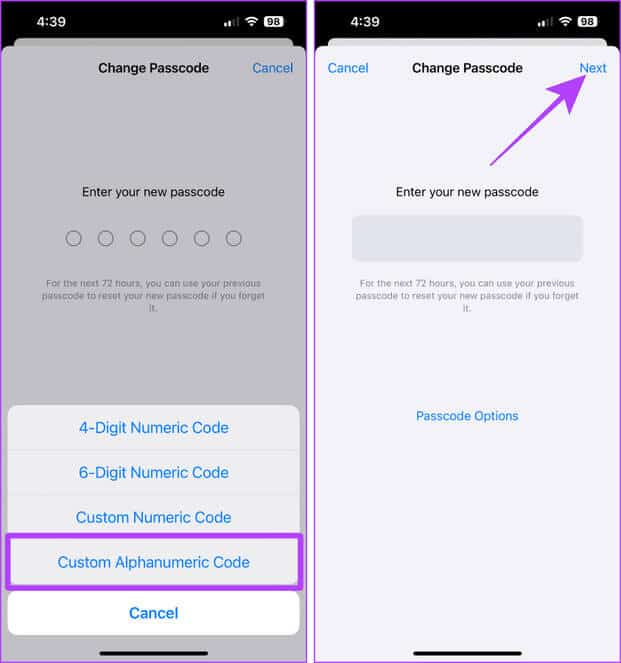
Adım 7: Göz atın Yeni şifre Sizin ve tıklayın Bitti. Ve hepsi bu.
Şifre dünyasında bu, iPhone'unuzun olabileceği en güvenli şifredir.
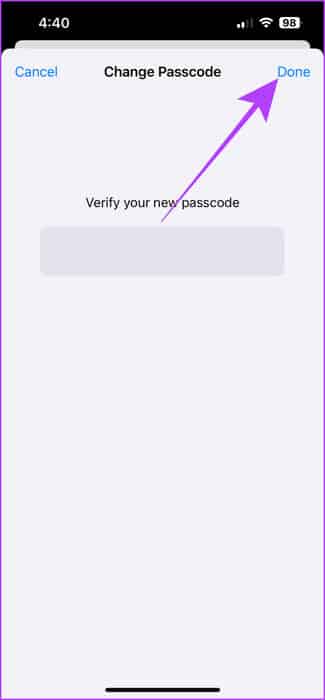
2. Parolayı ve Apple Kimliği değişikliklerini kapatın
Başkalarının iPhone parolanızı ve Apple Kimliği parolanızı değiştirmesini önlemek için yapabileceğiniz başka bir şey de Ekran Süresi özelliğini kullanarak bunları kısıtlamaktır.
Adımlara bir göz atalım:
Adım 1: Bir uygulama çalıştırın Ayarlar iPhone'unuzda ve simgesine dokunun. Ekran Zamanı.
Adım 2: basın “Ekran kilidi süresi ayarları.”
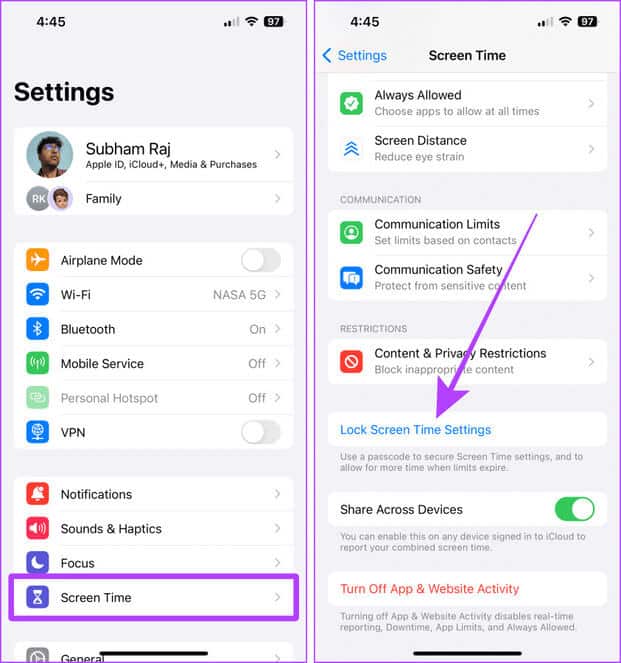
Aşama 3: için benzersiz bir şifre yazın Ekran Zamanı.
Not: Hatırlamadıysanız işte burada Unutulan Ekran Süresi şifresi nasıl sıfırlanır.
Adım 4: Bir sonraki ekranda Apple Kimliğinizi ve şifrenizi yazın ve Tamam'a tıklayın.
Not: Apple Kimliğinizi Screen Time'a eklemek, unutursanız şifreyi kurtarmanıza yardımcı olacaktır.
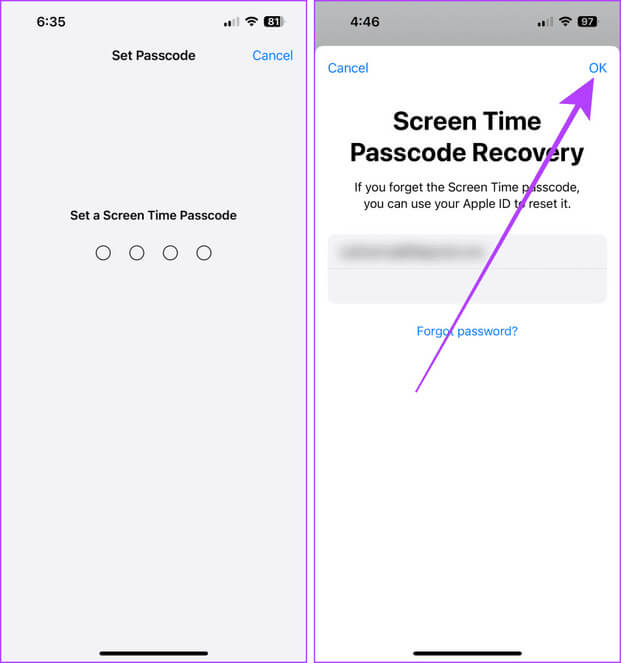
Adım 5: Şimdi basın "İçerik ve Gizlilik Kısıtlamaları".
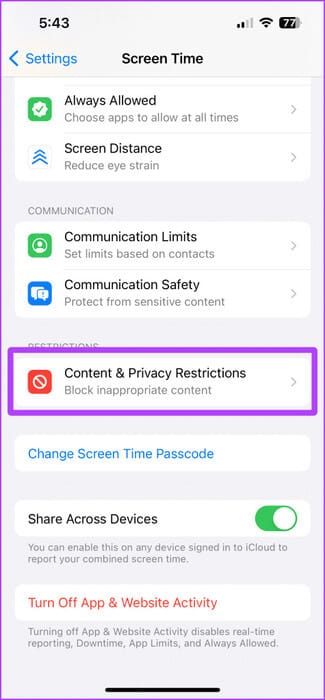
Aşama 6: Geçiş anahtarını açmak için tıklayın "İçerik ve Gizlilik Kısıtlamaları".
Adım 7: Bir şifre girin Ekran Zamanı.
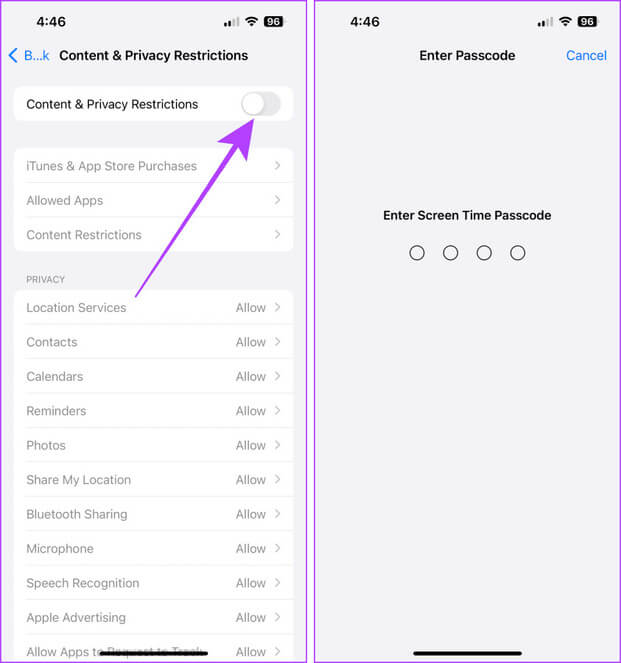
Adım 8: Şimdi bölüme doğru aşağı kaydırın “Değişikliklere izin ver” Ve ayarla “Şifre değişiklikleri” و“Hesap değişiklikleri” و“Hücresel veri değişiklikleri” Karşı "İzin verme".
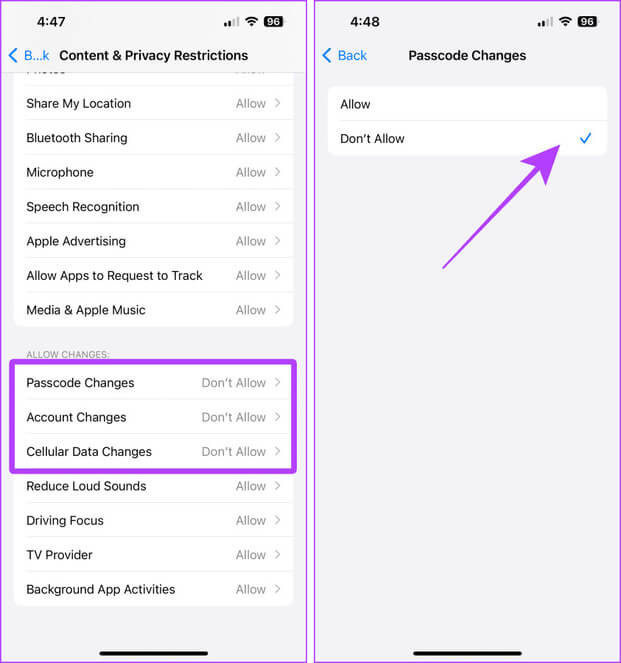
Bittiğinde, bir seçenek göreceksiniz Apple kimliği Ayarlar'da Face ID ve Şifre seçenekleri gri renkte görünüyor ayarlar.
Bu Ayarlara erişmek istediğinizde aynı adımları izleyin ve kapatın. “İçerik ve Gizlilik Kısıtlamaları” Içinde “Cihaz kullanım süresi.”
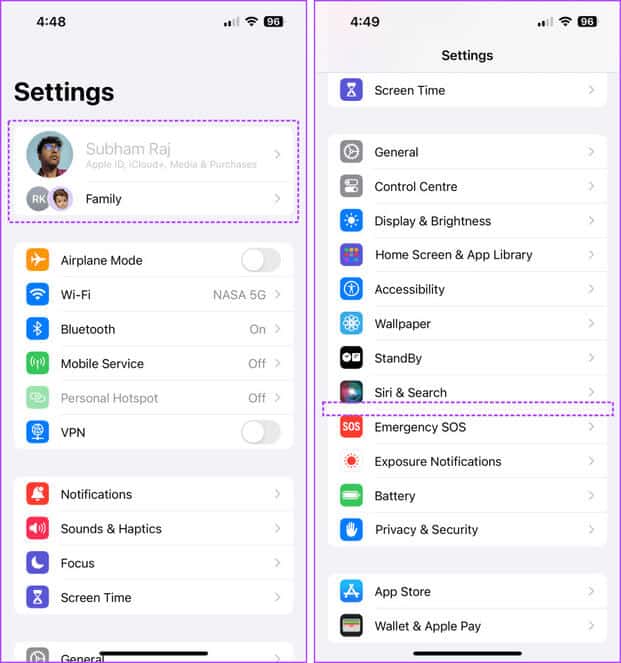
3. Kaydedilen kartları Safari'den kaldırın
iPhone'unuza erişimi olan kötü niyetli herkes, zaten iPhone'unuz üzerinden OTP'ye erişebildiği için, kayıtlı kart bilgilerinizi kullanarak kolaylıkla alışveriş yapabilir. Bu nedenle kayıtlı kartlarınızı Safari'deki Otomatik Doldurma'dan kaldırmak en iyisidir. Aşağıdaki adımları izleyin:
Adım 1: Adresine git Ayarlar Ve basın Safari.
Adım 2: basın Otomatik doldurma.
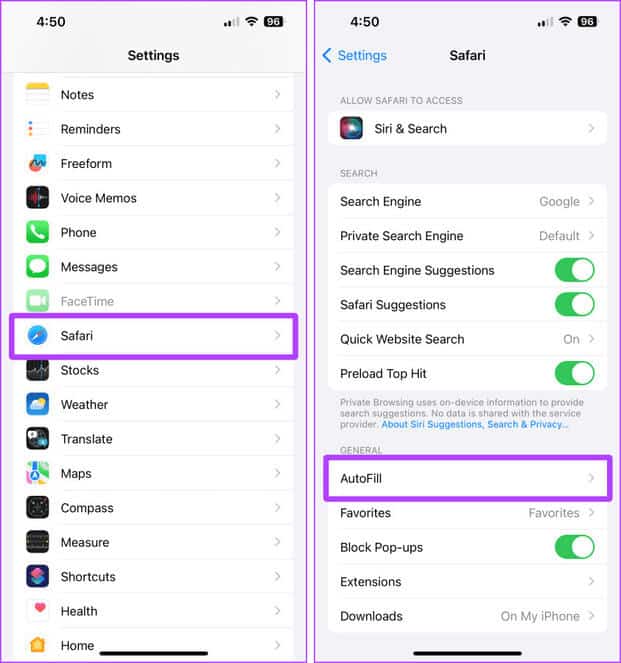
Aşama 3: basın Kayıtlı kredi kartları.
Adım 4: basın Serbest bırakmak.
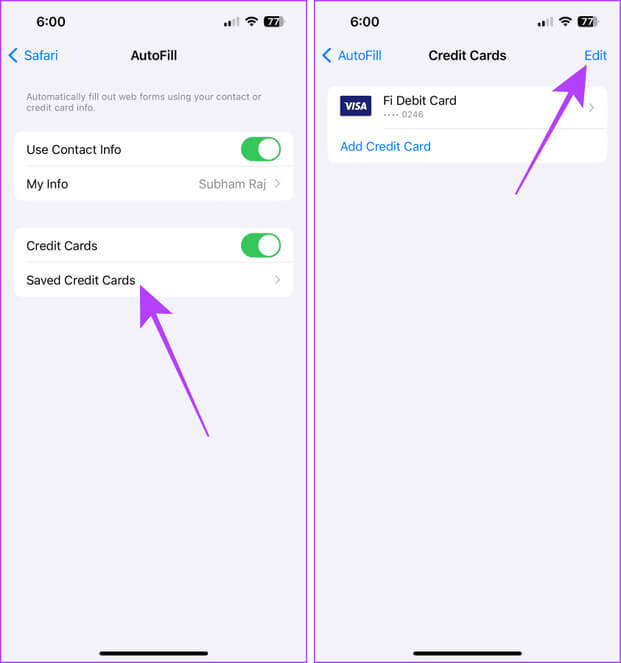
Adım 5: set Tüm kartlar Ve basın silin. Ve hepsi bu.
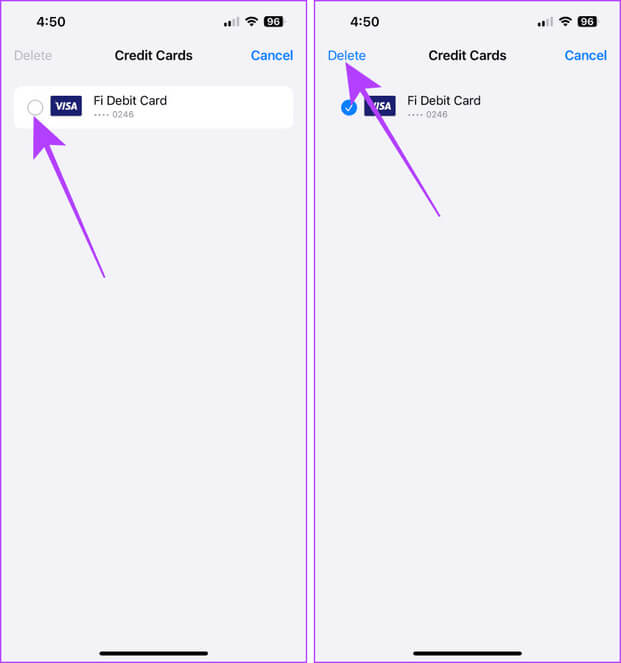
4. Şifrelerinizi iCloud Anahtar Zincirinize kaydetmeyin
Şifreleri iCloud Anahtar Zinciri'ne kaydetmek kullanışlıdır. Ancak iPhone şifrenizi bilen herkes ona kolayca erişebilir. Bu nedenle kullanmanızı öneririz iCloud Anahtarlık alternatifi Ve tüm hassas şifreleri Anahtarlık'tan silin.
Kısa ipucu: Kredi veya banka kartlarını saklamak için iCloud Anahtar Zinciri alternatiflerinden herhangi birini kullanabilirsiniz.
Adım 1: Bir uygulama açın Ayarlar iPhone'unuzda ve simgesine dokunun. Şifreler.
Adım 2: basın Serbest bırakmak.
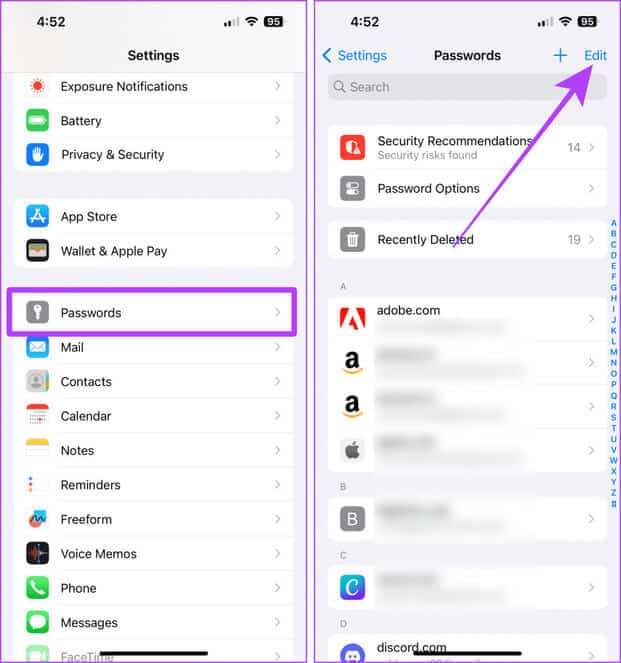
Aşama 3: Tüm hassas şifreleri seçin ve tıklayın silin.
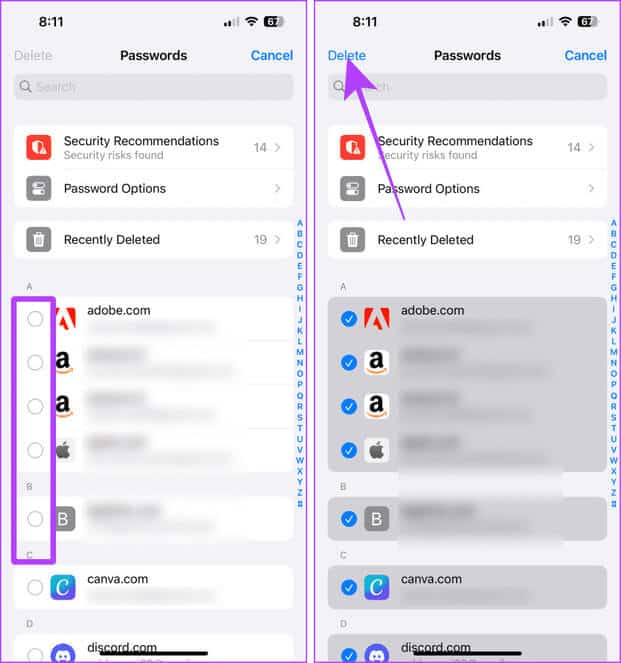
5. Hassas ayrıntıları asla fotoğraflara veya notlara saklamayın
Birçoğumuz farklı türdeki verileri depolamak için iPhone'larımızdaki Apple Notes uygulamasını kullanıyoruz. Ancak bu kötüye kullanılabilir; Bu nedenle, Notes uygulamasında kayıtlı tüm şifreleri veya kredi/banka kartlarını silmenizi öneririz.
İpucu: Yapabileceğinizi biliyor muydunuz? iPhone Notes'ta ve diğer uygulamalarda Geri Al/Yinele kullanılsın mı?
Bazı gizlilik ipuçları
Ayrıca günlük kullanım sırasında verilerinizi güvende tutmak için bazı gizlilik ipuçlarına da göz atalım.
İpucu: İşte bunlardan bazıları Verilerinizi güvence altına almak için ek iPhone gizlilik ayarları.
1. Paylaşırken fotoğraflardan konumları kaldırın
iPhone'unuz, AirDrop'u birine kullanırken bir fotoğraftan her türlü veriyi (konum dahil) kaldırmanıza olanak tanır. İşte nasıl:
Adım 1: Kullanırken Havadan Düşme Birisi için tıklayın Seçenekler paylaşım sayfasında.
Adım 2: Konumu ve tüm resim verilerini kapatmak için tıklayın. Bundan sonra tuşuna basın "Bitti" Ve bunu normal bir fotoğraf olarak paylaşın.
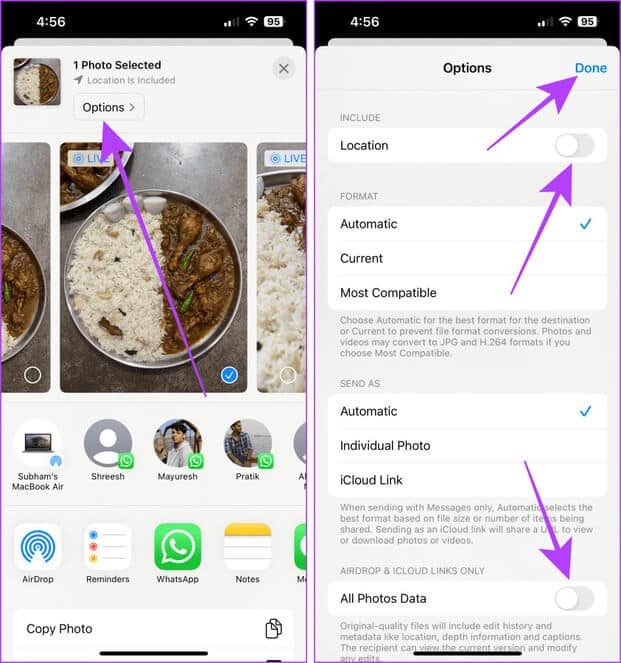
2. Uygulamaların sizi izlemesini engelleyin
iPhone'unuza yüklenen uygulamalar, ön planda çalışmadığında bile etkinliğinizi izlemeye çalışır. Ayarlar'dan takibi kalıcı olarak durdurabilirsiniz. İşte nasıl:
Adım 1: Bir uygulama çalıştırın Ayarlar iPhone'unuzda ve simgesine dokunun. Gizlilik ve güvenlik.
Adım 2: basın Takip.
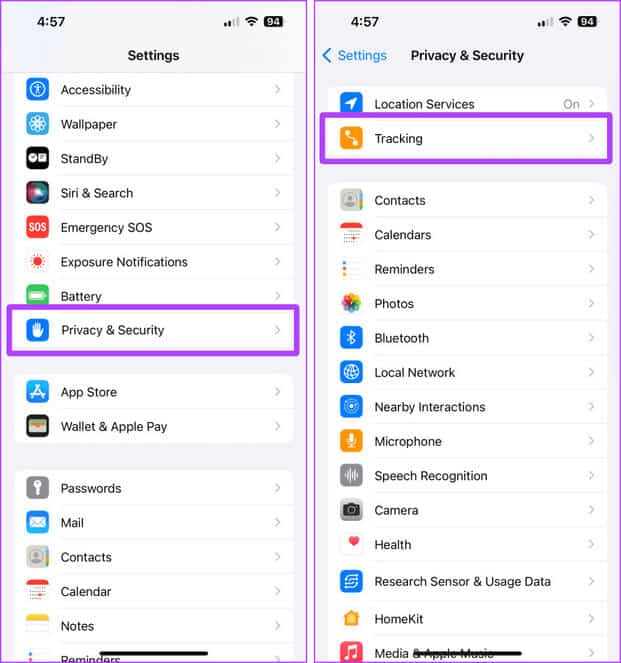
Aşama 3: Geçiş anahtarını kapatın "Uygulamaların izleme isteğinde bulunmasına izin ver". Ayrıca, aşağıdaki listede başlatılan uygulamalar için açma/kapama düğmesini kapatın.
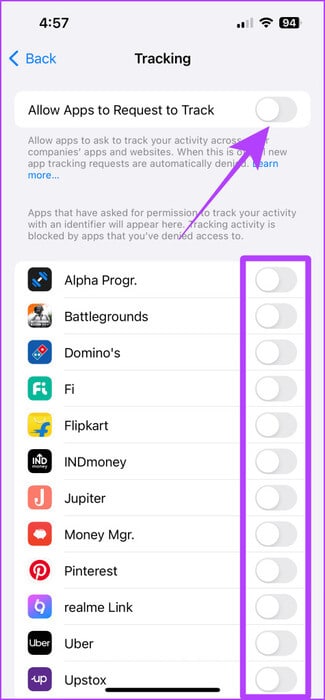
iPhone'unuzu daha güvenli hale getirin
iPhone'unuzdaki verileri korumak için yalnızca bir parolaya sahip olmak kullanışlıdır ve hacklenmesi kolaydır. Dolayısıyla, iPhone'unuzu ister bilgisayar korsanlarından ister hırsızlardan korumaya çalışıyor olun, bu ipuçlarının iPhone verilerinizi güvende tutacağı garantidir.